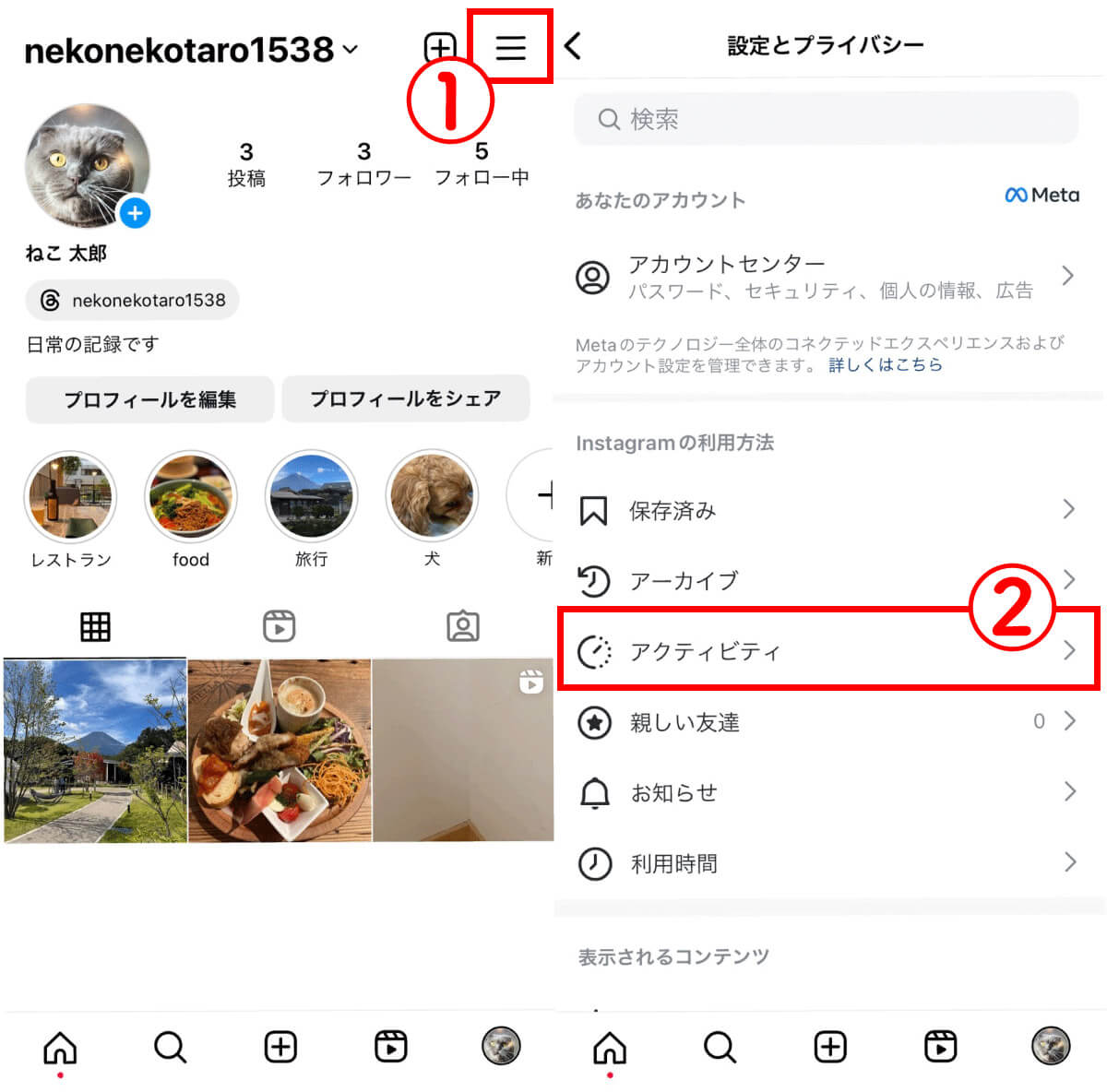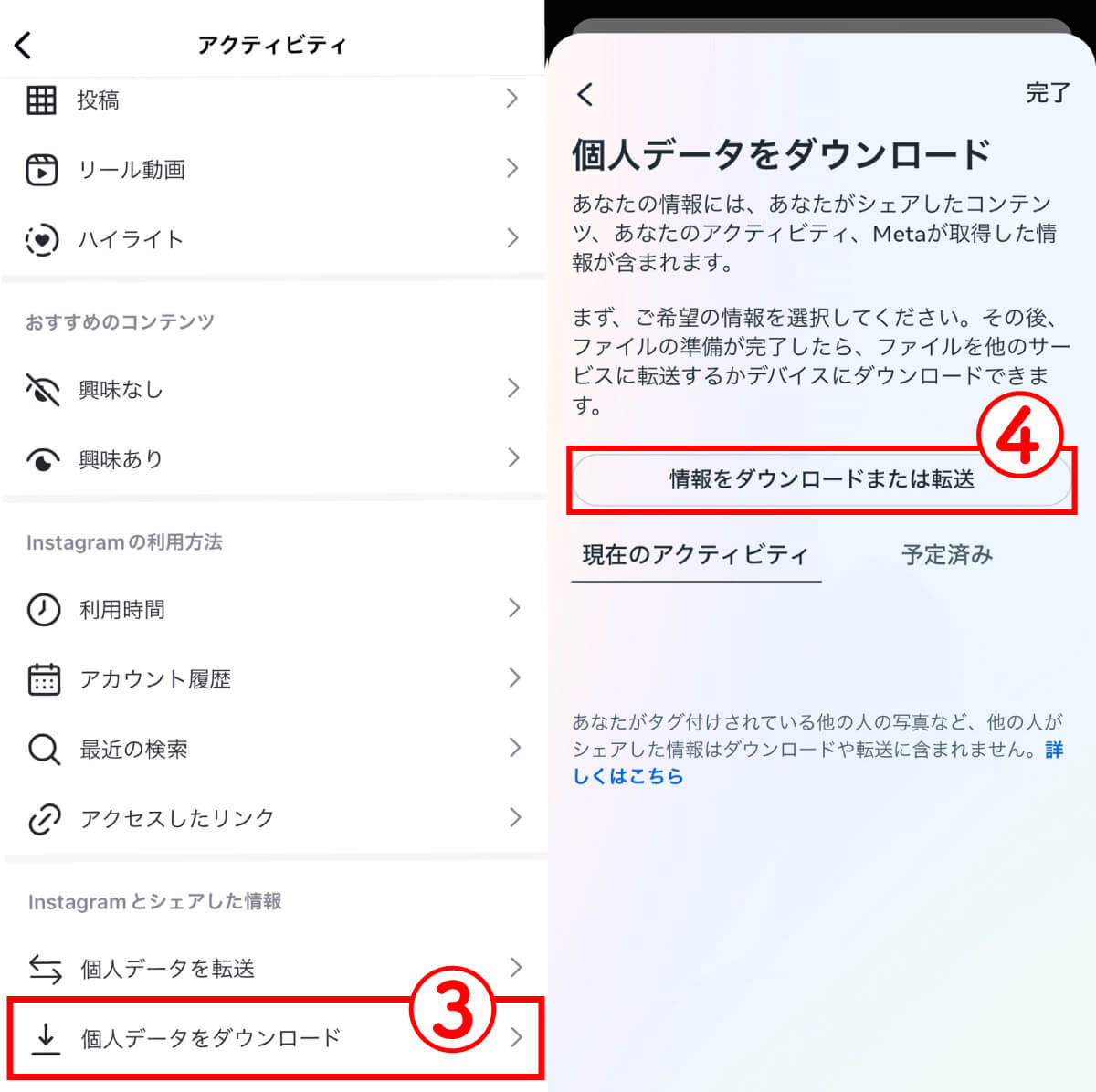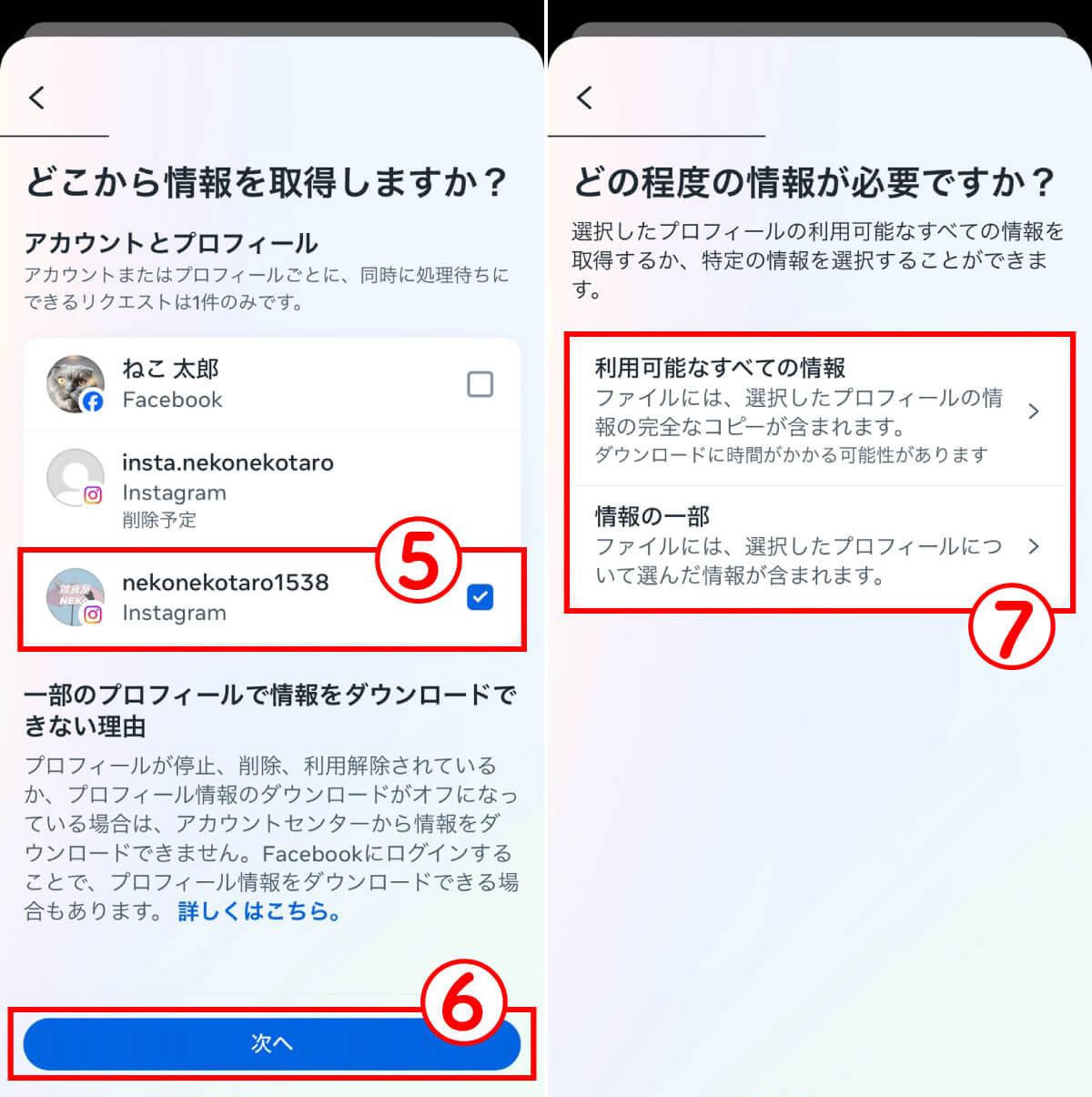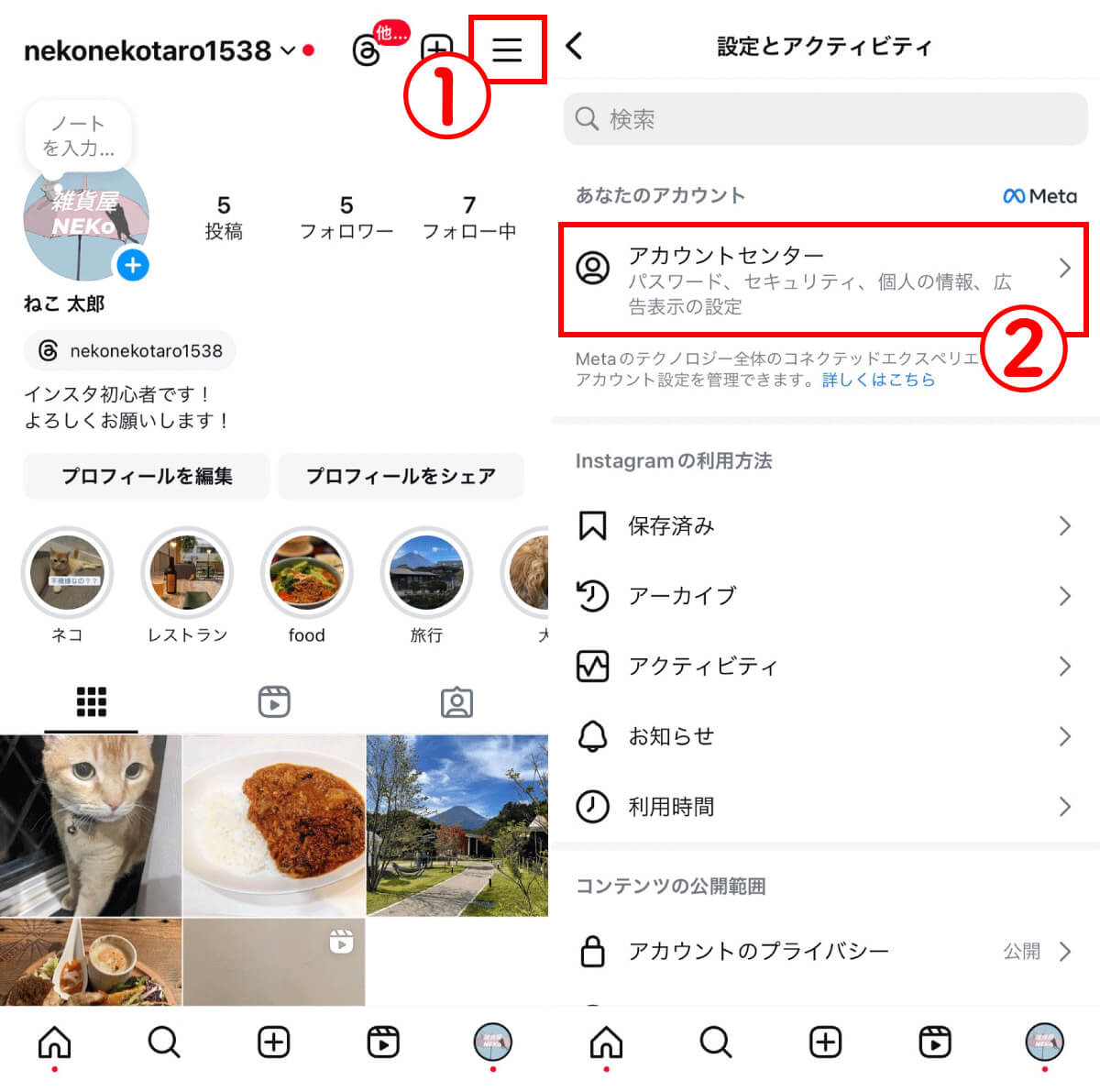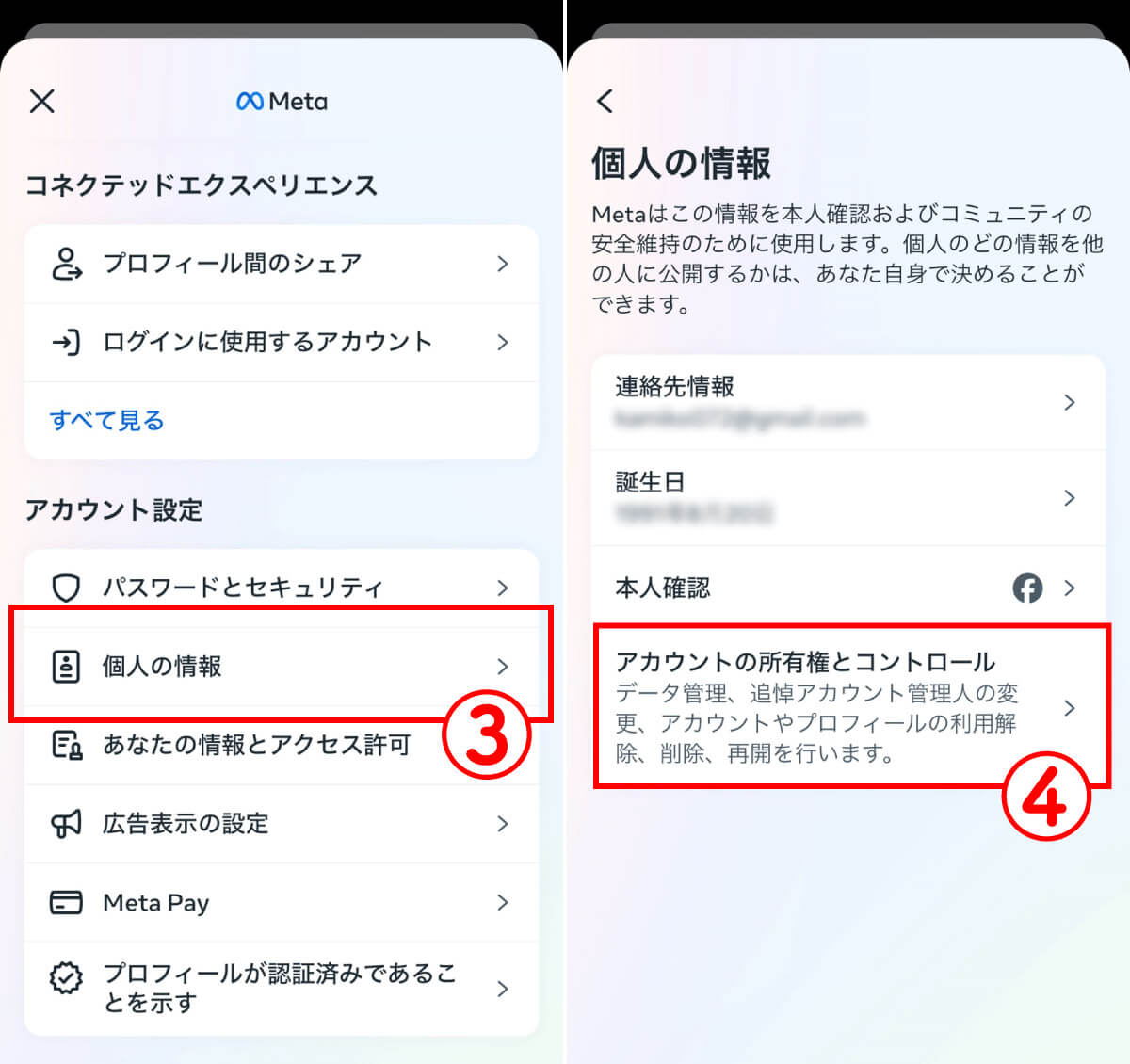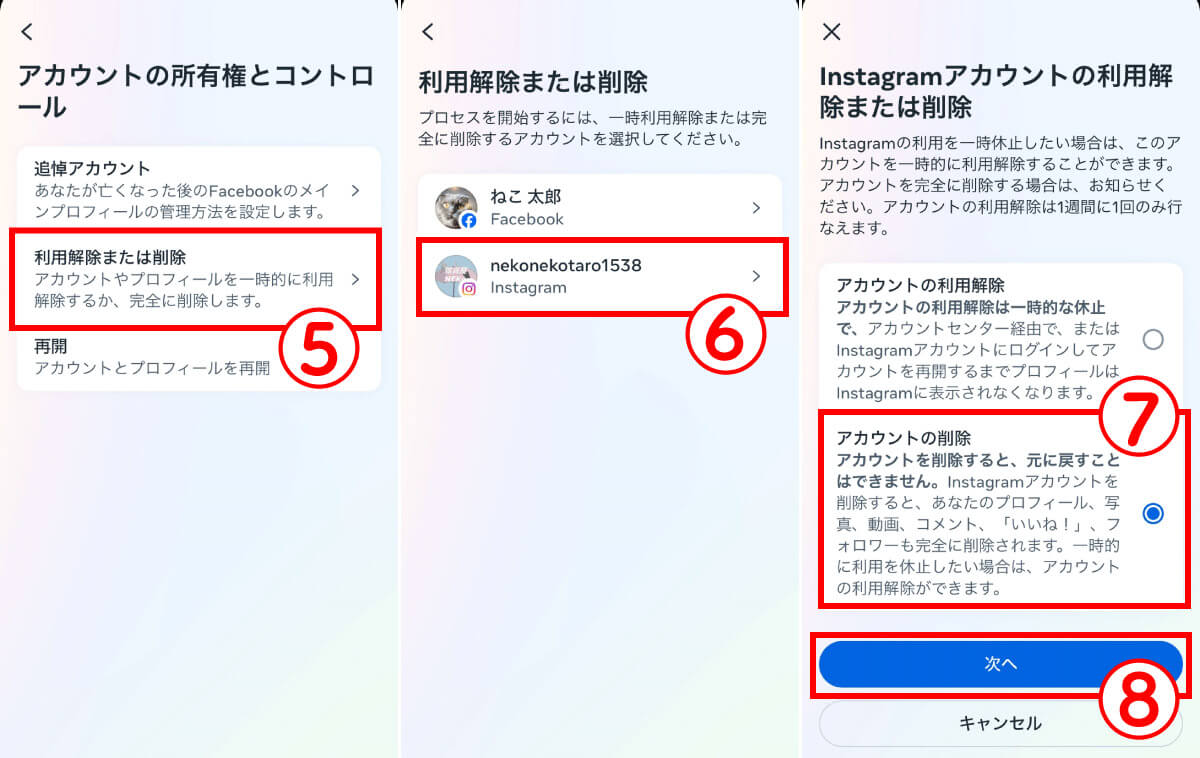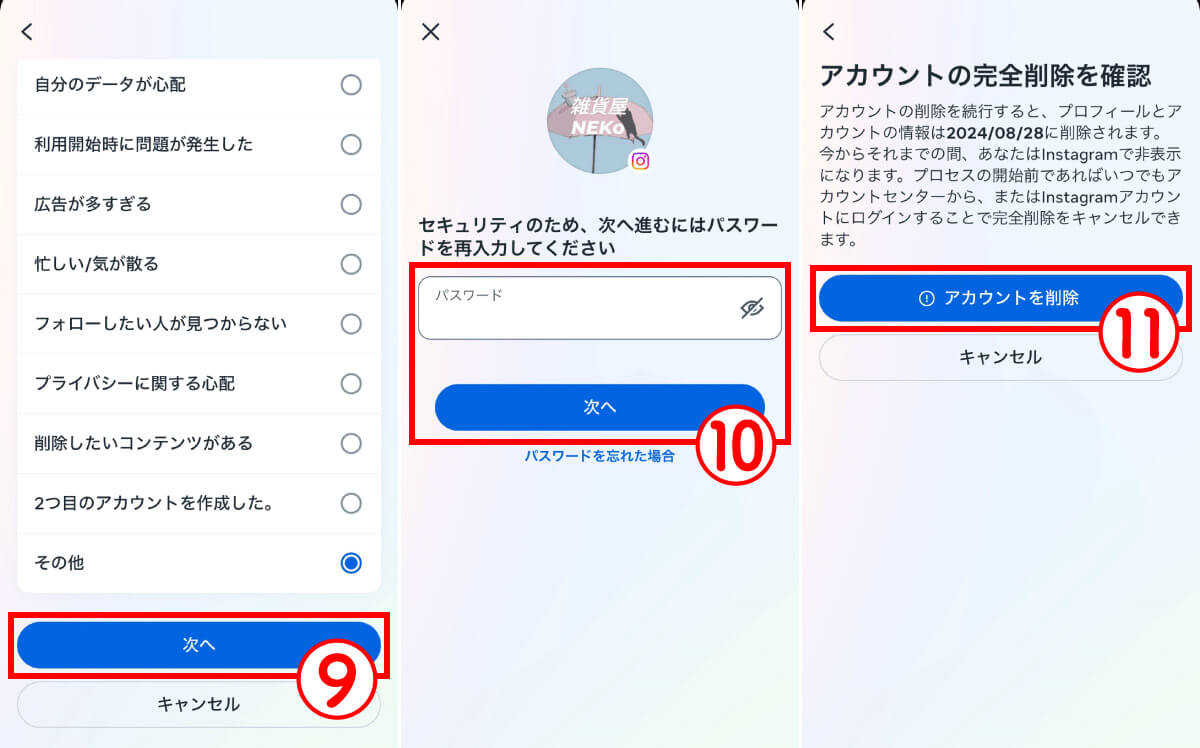インスタグラム(Instagram)のアカウントを完全に削除して、ゼロイチでアカウントを作り直したり、他のSNSに乗り換えたくなるときもあるでしょう。特に完全にインスタグラムを離れるならば、過去のアカウントを残しておく必要はそれほどないかもしれません。そんなときはアカウント削除によって、いままで自分が投稿したすべてのデータを消すことが可能。
この記事では、インスタグラムのアカウントを完全に削除する方法と注意点をご紹介します。
インスタグラムでアカウントを削除する前の注意点
まずインスタグラムでアカウントを削除すると、アカウントの復活は不可となりデータも完全に消えてしまいます。よって削除前には、いくつかの注意点を事前に把握しておきましょう。
「削除」と「一時停止」の違い
前提としてインスタグラムの利用を止めたいときは、アカウントの「一時停止」と「削除」2つの方法があります。一時停止と削除は以下のようにまったく異なるので、混同しないよう注意してください。
・アカウント復活の可否:削除は不可、一時停止は可
・データの扱い:削除は完全消去、一時停止はサーバーに残る
・ユーザーネーム:削除は再取得不可、一時停止は再ログインすれば復活
つまり「何となくインスタグラムをお休みしたいな」という程度の場合は、「削除」ではなく「一時停止」の方が無難かもしれません。インスタグラムのアカウントはいったん完全に削除すると復活できず、すべてのデータが消えてしまいます。同じユーザーネームで登録し直すこともできません。
アカウント削除前の過去データのバックアップについて
アカウントを完全に削除する場合は、事前に以下の手順で「データのバックアップ」も行っておきましょう。後から「過去の投稿の、あの画像が必要だ」という場合、アカウント削除するとインスタグラムのサーバーからも完全にデータが消えてしまうためです。
バックアップ手順は以下の通りです。
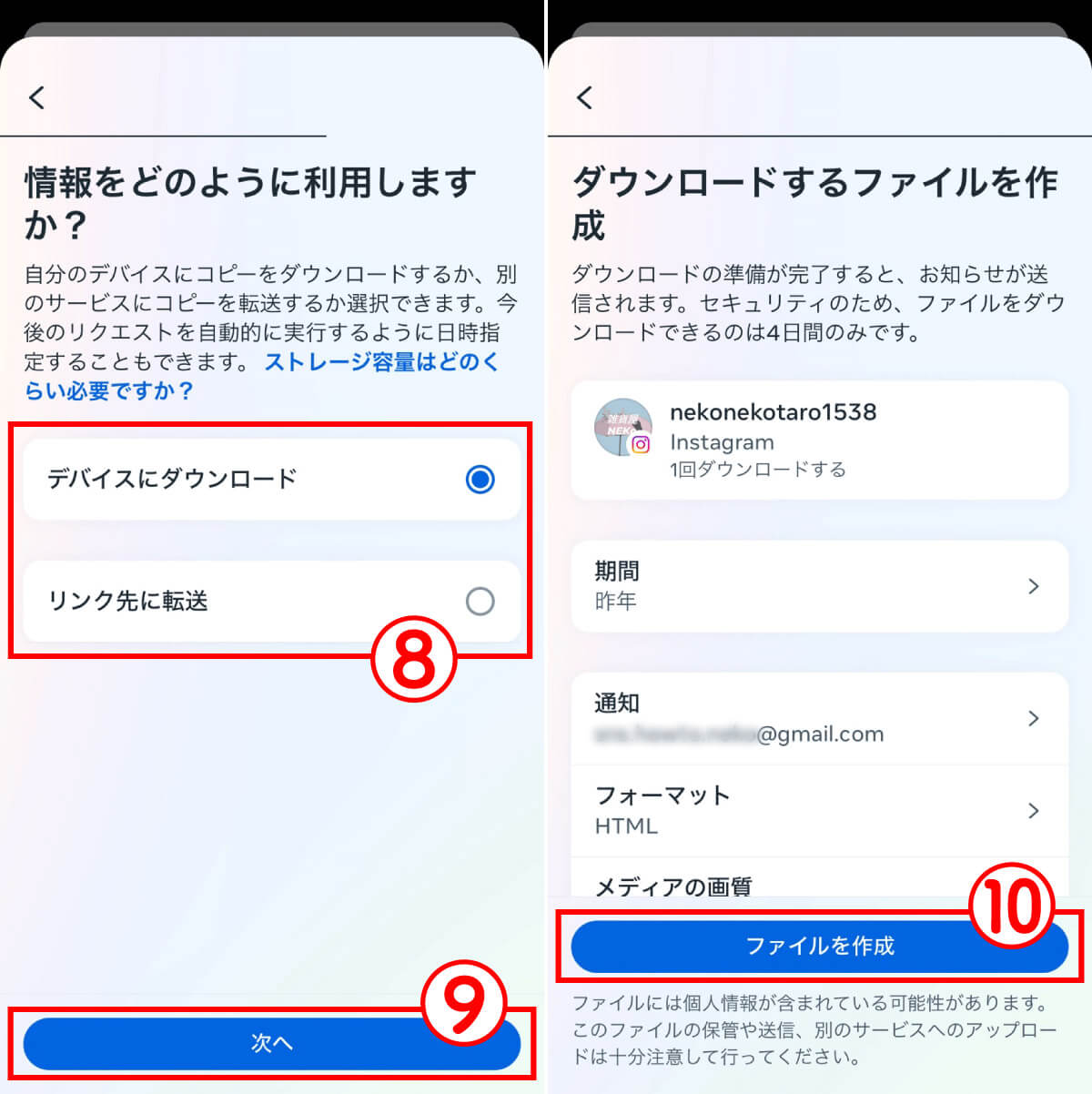
【7】⑧「デバイスにダウンロード」もしくは「リンク先に転送」を選択し、⑨「次へ」をタップします。【8】ファイルの送信先やフォーマット、画質、期間を確認し、⑩「ファイルを作成」をタップします。以上でリクエストが完了しました。しばらくするとダウンロード準備完了の通知がメールで届きます。なお筆者の場合は投稿数が少なかったので5分ほどで届きましたが、多く投稿している場合は数日~最大14日間かかるようです
メールが届いたら「情報をダウンロード」ボタンをタップし、ユーザーネームとパスワードを入力しログインします。ログイン後、「ダウンロード」をクリックすると、投稿した画像や動画のデータをダウンロードできます。
アカウントの完全削除には時間がかかる
インスタグラムには、アカウント削除の手続きを行った後、完全に削除されるまでに30日間の猶予期間があります。この期間中に再度ログインすることで、削除手続きを取り消し、アカウントを元通りに復活させることが可能です。逆にいえば、完全に削除するまでに30日間かかるということです。
アカウントを削除したい場合は30日間ログインしないように気を付けましょう。